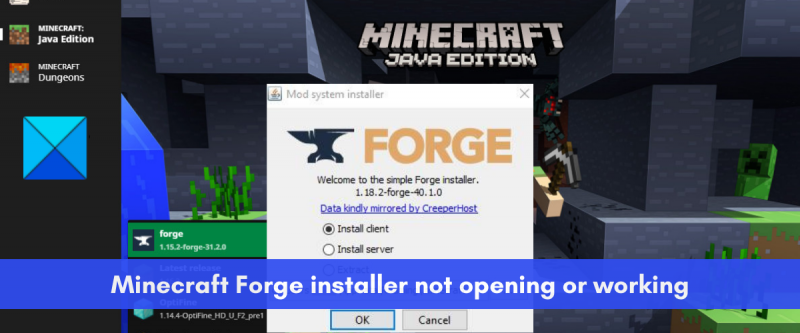ایک IT ماہر کے طور پر، میں نے Minecraft Forge انسٹالر کے ونڈوز 11 پر کام نہ کرنے کے ساتھ بہت سے مسائل کا سامنا کیا ہے۔ اس مسئلے کے کچھ ممکنہ حل یہ ہیں۔ سب سے پہلے، یقینی بنائیں کہ آپ کے پاس جاوا کا تازہ ترین ورژن انسٹال ہے۔ مائن کرافٹ فورج کو جاوا 8 یا اس سے زیادہ کی ضرورت ہے۔ آپ کنٹرول پینل کھول کر اور پروگرامز اور فیچرز پر جا کر اپنا جاوا ورژن چیک کر سکتے ہیں۔ اگر آپ کے پاس Java 8 یا اس سے زیادہ نہیں ہے تو آپ اسے Oracle ویب سائٹ سے ڈاؤن لوڈ کر سکتے ہیں۔ دوسرا، منی کرافٹ فورج انسٹالر کو بطور ایڈمنسٹریٹر چلانے کی کوشش کریں۔ ایسا کرنے کے لیے، انسٹالر پر دائیں کلک کریں اور 'منتظم کے طور پر چلائیں' کو منتخب کریں۔ تیسرا، اپنے اینٹی وائرس سافٹ ویئر کو غیر فعال کرنے کی کوشش کریں۔ کچھ اینٹی وائرس سافٹ ویئر Minecraft Forge کو صحیح طریقے سے کام کرنے سے روک سکتے ہیں۔ اگر آپ کو اپنے اینٹی وائرس سافٹ ویئر کو غیر فعال کرنے میں دشواری پیش آتی ہے، تو آپ اسے عارضی طور پر ان انسٹال کرنے کی کوشش کر سکتے ہیں۔ آخر میں، اگر مندرجہ بالا حلوں میں سے کوئی بھی کام نہیں کرتا ہے، تو آپ مائن کرافٹ فورج سپورٹ ٹیم سے رابطہ کرنے کی کوشش کر سکتے ہیں۔ وہ آپ کو مسئلہ کو حل کرنے میں مدد کرنے کے قابل ہوسکتے ہیں.
ہے مائن کرافٹ فورج انسٹال نہیں ہوگا۔ آپ کے ونڈوز 11/10 پی سی پر؟ اگر آپ Minecraft Forge انسٹالر کو نہیں کھول سکتے یا اگر یہ ٹھیک سے کام نہیں کرتا ہے تو آپ کی مدد کے لیے یہاں ایک مکمل گائیڈ ہے۔

Minecraft Forge Minecraft Java Edition کے لیے ایک اوپن سورس modding API ہے۔ یہ صارفین کو مائن کرافٹ گیم میں ترمیم کرنے اور اس میں نئی ٹھنڈی اور دلچسپ خصوصیات شامل کرنے کی اجازت دیتا ہے۔ آپ اسے آسانی سے اپنے سسٹم پر انسٹال کر سکتے ہیں اور پھر مائن کرافٹ میں موڈز کا استعمال شروع کر سکتے ہیں۔ لیکن بہت سے صارفین شکایت کرتے ہیں کہ وہ اپنے سسٹم پر مائن کرافٹ فورج انسٹال نہیں کر سکتے۔ اگرچہ Minecraft Forge انسٹالر کچھ لوگوں کے لیے نہیں کھلے گا، لیکن بہت سے صارفین کو انسٹالیشن کی ناکامی کا سامنا کرنا پڑا ہے۔
اب، اگر آپ متاثرہ صارفین میں سے ایک ہیں، تو یہ پوسٹ آپ کی دلچسپی لے گی۔ یہاں ہم مختلف ورکنگ فکسز پر بات کریں گے جو آپ کو اس مسئلے کو حل کرنے میں مدد کریں گے جس کا آپ سامنا کر رہے ہیں۔ بس ان اصلاحات کو آزمائیں اور Minecraft Forge کو کامیابی کے ساتھ انسٹال کریں۔
مائن کرافٹ فورج کیوں نہیں کھلے گا؟
لوگوں کے پاس مختلف وجوہات ہو سکتی ہیں کہ کیوں Minecraft Forge انسٹالر آپ کے PC پر نہیں کھلتا یا کام نہیں کرتا۔ یہاں کچھ ممکنہ وجوہات ہیں:
- ہو سکتا ہے کہ آپ Minecraft Forge کا ایک مختلف ورژن انسٹال کرنے کی کوشش کر رہے ہوں جو Minecraft کے ورژن سے آپ نے اپنے سسٹم پر انسٹال کیا ہے۔ لہذا، Minecraft Forge کا ورژن چیک کریں اور یقینی بنائیں کہ یہ Minecraft Java Edition کے ورژن سے میل کھاتا ہے۔
- Minecraft Forge کو جاوا کا تازہ ترین ورژن درست طریقے سے انسٹال کرنے کی ضرورت ہے۔ اگر آپ نے اپنے کمپیوٹر پر جاوا انسٹال کر رکھا ہے، تو یہ مائن کرافٹ فورج انسٹالر کو چلاتے وقت مسائل کا باعث بنے گا۔ لہذا، مسئلہ کو حل کرنے کے لیے جاوا کو اپ ڈیٹ یا دوبارہ انسٹال کریں۔
- مائن کرافٹ جاوا ایڈیشن کا پرانا ورژن بھی اسی مسئلے کا سبب بن سکتا ہے۔ لہذا، آپ مائن کرافٹ کو اپ ڈیٹ کر سکتے ہیں اور پھر مائن کرافٹ فورج کا تازہ ترین ورژن انسٹال کر سکتے ہیں۔
- آپ کا سیکیورٹی فائر وال مجرم ہوسکتا ہے۔ ہو سکتا ہے کہ آپ کی فائر وال نے غلطی سے مائن کرافٹ فورج کو خطرے کے طور پر شناخت کر لیا ہو اور وہ اسے کھلنے سے روک رہا ہو۔ لہذا، آپ فائر وال کو عارضی طور پر غیر فعال کرنے اور پھر اس مسئلے کو حل کرنے کے لیے مائن کرافٹ فورج انسٹالر کو چلانے کی کوشش کر سکتے ہیں۔
- ایک کمزور یا غیر مستحکم انٹرنیٹ کنکشن بھی ایک وجہ ہو سکتا ہے کہ آپ اپنے کمپیوٹر پر Minecraft Forge انسٹال نہیں کر سکتے۔ لہذا، اگر منظر نامہ قابل اطلاق ہے، تو یقینی بنائیں کہ آپ ایک مستحکم اور قابل اعتماد انٹرنیٹ کنکشن سے جڑے ہوئے ہیں۔
اب جب کہ ہم ان منظرناموں کو جانتے ہیں جن کی وجہ سے اس مسئلے کا سب سے زیادہ امکان ہوتا ہے، تو آئیے درستی کی طرف کودتے ہیں۔
کے ساتھ منسلک: پی سی اور کنسولز پر مائن کرافٹ موڈز کیسے انسٹال کریں؟
مائن کرافٹ فورج انسٹالر ونڈوز 11 پر نہیں کھلے گا یا کام نہیں کرے گا۔
یہ وہ طریقے ہیں جو آپ استعمال کر سکتے ہیں اگر مائن کرافٹ فورج انسٹالر آپ کے ونڈوز 11/10 پی سی پر نہیں کھلتا یا کام نہیں کرتا ہے۔
- مائن کرافٹ فورج کا وہ ورژن چیک کریں جسے آپ انسٹال کرنے کی کوشش کر رہے ہیں۔
- مائن کرافٹ جاوا ایڈیشن کو اپ ڈیٹ کریں اور مائن کرافٹ فورج کا تازہ ترین ورژن انسٹال کریں۔
- اپنا انٹرنیٹ کنکشن چیک کریں۔
- جاوا کو اپ ڈیٹ یا دوبارہ انسٹال کریں۔
- فائر وال کو بند کر دیں۔
- انسٹالر کو چلانے کے لیے کمانڈ لائن کا استعمال کریں۔
- مائن کرافٹ کو دوبارہ انسٹال کریں۔
1] مائن کرافٹ فورج کا وہ ورژن چیک کریں جسے آپ انسٹال کرنے کی کوشش کر رہے ہیں۔
جدید اصلاحات کے ساتھ آگے بڑھنے سے پہلے، Minecraft Forge کا وہ ورژن چیک کریں جسے آپ انسٹال کرنے کی کوشش کر رہے ہیں۔ Minecraft Forge کا جو ورژن آپ انسٹال کر رہے ہیں وہ Minecraft: Java Edition کے ورژن سے مماثل ہونا چاہیے جو آپ فی الحال استعمال کر رہے ہیں۔ فرض کریں کہ آپ مائن کرافٹ فورج ورژن 1.7 انسٹال کرنے کی کوشش کر رہے ہیں، تو آپ کو یہ یقینی بنانا ہوگا کہ آپ کے کمپیوٹر پر Minecraft: Java Edition 1.7 انسٹال ہے۔
مائن کرافٹ: جاوا ایڈیشن کا ورژن چیک کرنے کے لیے، گیم کھولیں اور مین اسکرین پر، ورژن نیچے بائیں کونے میں درج ہوگا۔ جب آپ کو مائن کرافٹ: جاوا ایڈیشن کا ورژن معلوم ہو تو مائن کرافٹ فورج کی آفیشل سائٹ پر جائیں اور بالکل وہی ورژن ڈاؤن لوڈ کریں۔ اس کے بعد اسے اپنے کمپیوٹر پر انسٹال کرنے کی کوشش کریں اور دیکھیں کہ مسئلہ حل ہوا ہے یا نہیں۔
آؤٹ لک کیلنڈر کی یاد دہانی ای میل کی اطلاع
اگر مسئلہ برقرار رہتا ہے، تو مسئلے کو حل کرنے کے لیے اگلی ممکنہ حل کی کوشش کریں۔
2] مائن کرافٹ جاوا ایڈیشن کو اپ ڈیٹ کریں اور مائن کرافٹ فورج کا تازہ ترین ورژن انسٹال کریں۔
اگلی چیز جو آپ اس مسئلے کو حل کرنے کے لیے کر سکتے ہیں وہ ہے Minecraft: Java Edition ایپ کو اپ ڈیٹ کرنا۔ ایک بار اپ ڈیٹ ہونے کے بعد، Minecraft Forge کا تازہ ترین ورژن ڈاؤن لوڈ کریں اور چیک کریں کہ آیا آپ اسے ڈاؤن لوڈ کر سکتے ہیں۔ مائن کرافٹ جاوا ایڈیشن کا پرانا ورژن ہونا اور فورج کا پرانا ورژن انسٹال کرنا مسئلہ کا سبب بن سکتا ہے۔ لہذا، ایپ کو اپ ڈیٹ کرنے سے آپ کے لیے مسئلہ حل ہونا چاہیے۔
اسے کرنے کا طریقہ یہاں ہے:
- سب سے پہلے، اپنے پی سی پر مائن کرافٹ لانچر ایپ کھولیں۔
- اب پلے بٹن کے بائیں جانب تیر والے بٹن پر کلک کریں۔
- اس کے بعد، ظاہر ہونے والے مینو آئٹمز میں 'تازہ ترین ریلیز' پر کلک کریں۔
- پھر مائن کرافٹ لانچر کو اپنے گیم کو اپ ڈیٹ کرنے دیں۔
- اس کے بعد، آفیشل ویب سائٹ سے مائن کرافٹ فورج کا تازہ ترین ورژن ڈاؤن لوڈ کریں۔
- آخر میں، مائن کرافٹ فورج انسٹال کرنے کی کوشش کریں اور دیکھیں کہ آیا مسئلہ حل ہو گیا ہے۔
اگر آپ اب بھی اسی مسئلے کا سامنا کر رہے ہیں، تو اسے حل کرنے کے لیے اگلے ممکنہ حل کی کوشش کریں۔
پڑھیں: ونڈوز پر چلتے وقت مائن کرافٹ بلیک اسکرین بگ کو ٹھیک کیا گیا۔
3] اپنا انٹرنیٹ کنکشن چیک کریں۔
Minecraft Forge کو کامیابی سے انسٹال کرنے کے لیے آپ کو یہ بھی یقینی بنانا ہوگا کہ آپ ایک مستحکم انٹرنیٹ کنکشن سے جڑے ہوئے ہیں۔ اگر آپ کا انٹرنیٹ کنکشن کمزور یا غیر مستحکم ہے، تو Minecraft Forge انسٹالر ٹھیک سے کام نہیں کرے گا کیونکہ انسٹالیشن کے عمل کے لیے درکار لائبریری فائلوں کو ڈاؤن لوڈ کرنے کے لیے ایک فعال انٹرنیٹ کی ضرورت ہوتی ہے۔ لہذا، اپنے انٹرنیٹ کنکشن کو چیک کریں اور دیکھیں کہ آیا انٹرنیٹ پر کوئی مسئلہ ہے۔
اپنے انٹرنیٹ کی رفتار کو جانچنے کی کوشش کریں اور دیکھیں کہ آیا یہ کافی اچھی ہے۔ ایسا کرنے کے لیے، آپ مفت آن لائن نیٹ ورک اسپیڈ ٹیسٹ ٹول استعمال کرسکتے ہیں یا ونڈوز کے لیے انٹرنیٹ اسپیڈ ٹیسٹر ایپ آزما سکتے ہیں جو آپ کو اپنے انٹرنیٹ کی رفتار کی پیمائش کرنے کی اجازت دیتا ہے۔ اگر یہ سست ہے، تو آپ اپنے انٹرنیٹ پلان کو اپ گریڈ کرنے کے لیے اپنے ISP سے رابطہ کر سکتے ہیں اور پھر دیکھ سکتے ہیں کہ آیا مسئلہ حل ہو گیا ہے۔
ہو سکتا ہے آپ اپنے کمپیوٹر پر انٹرنیٹ کنکشن کے کچھ عام مسائل سے نمٹ رہے ہوں۔ اس صورت میں، آپ تمام وائی فائی مسائل کو ٹھیک کر سکتے ہیں اور پھر مائن کرافٹ فورج انسٹال کرنے کی کوشش کر سکتے ہیں۔ اس کے علاوہ، یقینی بنائیں کہ آپ نے اپنے نیٹ ورک ڈرائیوروں کو ان کے تازہ ترین ورژن میں اپ ڈیٹ کر دیا ہے۔
ونڈوز 7 سائڈبار گیجٹ
آپ روٹر پر پاور سائیکل کرنے کی بھی کوشش کر سکتے ہیں۔ انٹرنیٹ کے ساتھ مسئلہ آپ کے راؤٹر کے ساتھ کسی عارضی مسئلے کی وجہ سے ہو سکتا ہے، جیسے کہ خراب روٹر کیش۔ لہذا، اس صورت میں، راؤٹر کو دوبارہ شروع کرنے سے مسئلہ حل ہونا چاہیے۔ ایسا کرنے کے لیے، راؤٹر کو بند کریں اور بجلی کی تار کو ان پلگ کریں۔ اب 30 سیکنڈ سے ایک منٹ تک انتظار کریں اور پھر راؤٹر کی پاور کورڈ کو واپس لگائیں۔ اس کے بعد راؤٹر کو آن کریں اور پھر اپنے کمپیوٹر کو انٹرنیٹ سے منسلک کریں۔ دیکھیں کہ مائن کرافٹ فورج انسٹالر اب ٹھیک کام کر رہا ہے یا نہیں۔
اگر انٹرنیٹ کنکشن کا کوئی مسئلہ نہیں ہے لیکن آپ پھر بھی Minecraft Forge کو انسٹال کرنے سے قاصر ہیں، تو آپ اس مسئلے کو حل کرنے کے لیے اگلے ممکنہ حل پر جا سکتے ہیں۔
دیکھیں: مائن کرافٹ رن ٹائم کو اپ ڈیٹ کرنے سے قاصر کو درست کریں۔ .
4] جاوا کو اپ ڈیٹ یا دوبارہ انسٹال کریں۔

جاوا سافٹ ویئر کا پرانا ورژن ہونا اس وجہ سے ہوسکتا ہے کہ مائن کرافٹ فورج انسٹالر آپ کے کمپیوٹر پر نہیں کھلے گا یا کام نہیں کرے گا۔ Minecraft کو صحیح طریقے سے چلانے کے لیے آپ کو جاوا کے تازہ ترین ورژن کی ضرورت ہوگی کیونکہ Minecraft جاوا استعمال کرتا ہے۔ اور آپ کو پرانے Jave کی وجہ سے Minecraft Forge کو انسٹال کرنے میں دشواری کا سامنا کرنا پڑے گا۔ لہذا، جاوا کو تازہ ترین ورژن میں اپ ڈیٹ کریں اور پھر مائن کرافٹ فورج انسٹالر کو چلانے کی کوشش کریں۔
ونڈوز میں جاوا کو اپ ڈیٹ کرنے کے لیے درج ذیل اقدامات کو آزمائیں:
- پہلے ٹاسک بار پر سرچ بٹن پر کلک کریں اور پھر سرچ باکس میں جاوا ٹائپ کریں۔
- ظاہر ہونے والے تلاش کے نتائج میں، بٹن پر کلک کریں۔ جاوا کو ترتیب دیں۔ اختیار
- اب کھلے میں جاوا کنٹرول پینل ونڈو، پر جائیں اپ ڈیٹ ٹیب
- اس کے بعد کلک کریں۔ تازہ ترین کریں. جدید بنایں بٹن ونڈو کے نچلے دائیں حصے میں موجود ہے۔
- اگلے پرامپٹ میں، اپ ڈیٹ بٹن پر کلک کریں اور اپ ڈیٹ کے مکمل ہونے کا انتظار کریں۔
- اس کے بعد، اپنے کمپیوٹر کو دوبارہ شروع کریں اور چیک کریں کہ آیا مائن کرافٹ فورج انسٹالر ٹھیک کام کرتا ہے۔
اگر جاوا کو اپ ڈیٹ کرنا کام نہیں کرتا ہے تو اپنے سسٹم پر جاوا کے تازہ ترین ورژن کی تازہ کاپی دوبارہ انسٹال کرنے کی کوشش کریں۔ ہو سکتا ہے آپ جاوا کی خراب انسٹالیشن سے نمٹ رہے ہوں جو مسئلہ پیدا کر رہا ہے۔ لہذا، اپنے کمپیوٹر سے جاوا کو مکمل طور پر ہٹانے اور پھر کلین کاپی کو دوبارہ انسٹال کرنے سے مسئلہ حل ہونا چاہیے۔
اپنے پی سی پر جاوا کو مکمل طور پر ان انسٹال کرنے کے لیے Win + I کے ساتھ سیٹنگز کھولیں اور پھر Apps > Installed Apps پر جائیں۔ اس کے بعد جاوا ایپلی کیشن کو تلاش کریں اور اس سے منسلک تھری ڈاٹ مینیو بٹن پر کلک کریں۔ پھر جاوا کو ان انسٹال کرنے کے لیے ان انسٹال پر کلک کریں۔ جاوا کو ان انسٹال کرنے کے بعد، آفیشل ویب سائٹ پر جائیں اور جاوا کا تازہ ترین ورژن ڈاؤن لوڈ کریں۔ اور پھر اسے اس طرح انسٹال کریں جیسے آپ کوئی باقاعدہ تھرڈ پارٹی ایپ کریں گے۔ اب آپ مائن کرافٹ فورج انسٹالر چلانے کی کوشش کر سکتے ہیں اور دیکھ سکتے ہیں کہ آیا یہ صحیح طریقے سے کام کرتا ہے یا نہیں۔
اگر آپ اب بھی اسی مسئلے کا سامنا کر رہے ہیں تو، اگلے ممکنہ حل کی طرف بڑھیں۔
دیکھیں: Minecraft مقامی لانچر کو اپ ڈیٹ کرنے میں ناکام۔ .
5] فائر وال کو غیر فعال کریں۔
اگلی چیز جو آپ کر سکتے ہیں وہ مسئلہ کو حل کرنے کے لیے اپنے فائر وال کو عارضی طور پر غیر فعال کرنا ہے۔ ایک موقع ہے کہ آپ کی فائر وال نے غلطی سے مائن کرافٹ فورج کو میلویئر کے طور پر شناخت کر لیا ہے اور اسے کھولنے یا چلانے سے روک رہا ہے۔ اس کی وجہ یہ ہے کہ مائن کرافٹ فورج ایک مائن کرافٹ موڈنگ پلیٹ فارم ہے جو مائن کرافٹ گیم کی سسٹم فائلوں میں تبدیلیاں کرے گا۔ لہذا، اگر منظر نامہ قابل اطلاق ہے، تو آپ فائر وال کو غیر فعال کر سکتے ہیں اور دیکھ سکتے ہیں کہ آیا مسئلہ حل ہو گیا ہے۔
6] انسٹالر چلانے کے لیے کمانڈ پرامپٹ استعمال کریں۔
آپ اپنے کمپیوٹر پر مائن کرافٹ فورج انسٹال کرنے کے لیے کمانڈ لائن کا استعمال بھی کر سکتے ہیں۔ کمانڈ لائن آپ کے لیے انسٹالر چلا سکتی ہے، جو آپ دوسری صورت میں نہیں کر سکتے، کیونکہ یہ پیچیدہ انتظامی کاموں کے لیے استعمال ہوتا ہے۔ لہذا، صرف کمانڈ چلائیں اور دیکھیں کہ آیا آپ مائن کرافٹ فورج انسٹال کر سکتے ہیں یا نہیں۔ اسے کرنے کا طریقہ یہاں ہے:
سب سے پہلے، بطور ایڈمنسٹریٹر کمانڈ پرامپٹ کھولیں۔ اب CMD ونڈو میں ڈاؤن لوڈز فولڈر یا اس فولڈر پر جائیں جہاں آپ نے Minecraft Forge انسٹالر ڈاؤن لوڈ کیا تھا۔ ایسا کرنے کے لیے، آپ درج ذیل کمانڈ کو استعمال کر سکتے ہیں:
|_+_|اس کے بعد، مائن کرافٹ فورج انسٹالر شروع کرنے کے لیے درج ذیل کمانڈ درج کریں:
تصویر colorizer|_+_|
مذکورہ کمانڈ میں forge-installer.jar ڈاؤن لوڈ کردہ مائن کرافٹ فورج انسٹالیشن فائل کا نام ہے۔ اب Enter بٹن دبائیں اور Minecraft Forge انسٹالر لانچ ہو جائے گا۔ آپ انسٹالیشن مکمل کرنے کے لیے اشارے پر عمل کر سکتے ہیں۔
اگر کمانڈ لائن کے ذریعے بھی انسٹالیشن ناکام ہو جاتی ہے، تو ہمارے پاس ایک اور فکس ہے جسے آپ اس مسئلے کو حل کرنے کے لیے استعمال کر سکتے ہیں۔
پڑھیں: مائن کرافٹ لانچر ونڈوز پی سی پر نہیں کھلے گا یا کام نہیں کرے گا۔
7] مائن کرافٹ کو دوبارہ انسٹال کریں۔
اگر باقی سب آپ کے لیے مسئلہ حل کرنے میں ناکام ہو جاتا ہے، تو آخری حربہ Minecraft گیم کو دوبارہ انسٹال کرنا ہے۔ اس اصلاح نے کچھ متاثرہ صارفین کے لیے کام کیا ہے اور یہ آپ کی مدد کر سکتا ہے۔ خراب گیم انسٹالیشن یا متاثرہ گیم فائلوں کی وجہ سے مسئلہ ہو سکتا ہے۔ اس طرح، گیم کو ان انسٹال کرنے اور پھر اسے دوبارہ انسٹال کرنے سے آپ کے لیے مسئلہ حل ہونا چاہیے۔
مائن کرافٹ کو ان انسٹال کرتے وقت، اس بات کو یقینی بنائیں کہ آپ نے باقی ماندہ فائلوں کو مکمل طور پر ہٹانے کے لیے ہٹا دیا ہے۔ اس کے لیے تھرڈ پارٹی ان انسٹالر پروگرام استعمال کرنے کی سفارش کی جاتی ہے۔ اس کے بعد، آپ آفیشل ویب سائٹ سے Minecraft کا تازہ ترین ورژن ڈاؤن لوڈ کر سکتے ہیں اور گیم کو اپنے کمپیوٹر پر انسٹال کر سکتے ہیں۔ امید ہے کہ اب آپ کو مائن کرافٹ فورج انسٹالر کھولنے اور کامیابی کے ساتھ انسٹال کرنے کے قابل ہونا چاہئے۔
فورج انسٹال کیوں نہیں کریں گے؟
پرانے جاوا کی وجہ سے فورج آپ کے کمپیوٹر پر انسٹال نہیں ہو سکتا۔ JDK کا تازہ ترین ورژن مناسب تنصیب کے لیے درکار ہے۔ اس کے علاوہ، مائن کرافٹ جاوا ایڈیشن کا پرانا ورژن استعمال کرنا یا مائن کرافٹ فورج کا ایسا ورژن انسٹال کرنا جو مائن کرافٹ کے ورژن سے مختلف ہو ایک ہی مسئلہ کا سبب بن سکتا ہے۔ نیز، کمزور یا غیر مستحکم انٹرنیٹ کنکشن، فائر وال کی مداخلت، اور خراب گیم انسٹالیشن اس مسئلے کی کچھ دوسری ممکنہ وجوہات ہیں۔
فورج انسٹالر کو کیسے چلائیں؟
سب سے پہلے، مائن کرافٹ فورج انسٹالر کو اس کی آفیشل ویب سائٹ سے ڈاؤن لوڈ کریں۔ اس کے بعد، ڈاؤن لوڈ کردہ JAR فائل پر ڈبل کلک کریں اور پھر اسے اپنے سسٹم پر کامیابی سے انسٹال کرنے کے لیے ہدایات پر عمل کریں۔
بس۔
اب پڑھیں:
- مائن کرافٹ ونڈوز پی سی پر انسٹال نہیں ہوگا۔
- مائن کرافٹ ونڈوز پی سی پر منجمد یا منجمد رہتا ہے۔